अपना SiteVault सेट अप करें
SiteVault सेटअप करने के लिए प्रशासक के चरण
परिचय
यह गाइड आपको SiteVault में अपनी साइट स्थापित करने के शुरुआती चरणों के बारे में बताती है। इस गाइड की सामग्री और अन्य उपयोगी प्रशासनिक उपकरणों तक पहुँचने के लिए, SiteVault एडमिनिस्ट्रेशन टैब देखें।
प्रो टिप: गाइड में अपनी जगह खोए बिना लिंक किए गए पेजों को खोलने के लिए, लिंक पर राइट-क्लिक करें और उन्हें नए टैब में खोलने का विकल्प चुनें।
SiteVault सहायता
SiteVault हेल्प में विस्तृत लेख, अक्सर पूछे जाने वाले प्रश्न (FAQ) और वीडियो ट्यूटोरियल उपलब्ध हैं, जो आपके सामने आने वाले किसी भी प्रश्न का उत्तर देंगे। SiteVault का उपयोग जारी रखते हुए, हमारी हेल्प प्रणाली से परिचित होना एक महत्वपूर्ण कौशल साबित होगा।
- वेबसाइट के विभिन्न अनुभागों को समझने और उनमें नेविगेट करने का तरीका जानने के लिए साइट को एक्सप्लोर करें।
- विशिष्ट प्रश्नों के उत्तर तुरंत खोजने के लिए सर्च बार का उपयोग करें।
- अतिरिक्त सहायता के लिए चैट विजेट का उपयोग करें।
अतिरिक्त सहायता
यदि आपको सहायता की आवश्यकता हो, तो कृपया हमारी Site Support टीम से संपर्क करें।
SiteVault में आपका स्वागत है!
साइट-स्वामित्व वाली प्रणाली का प्रबंधन
बधाई हो! आपने अपनी साइट और नैदानिक अनुसंधान के भविष्य के लिए एक बेहतरीन निर्णय लिया है। SiteVault आपके लिए, यानी साइट के लिए, आपके एक या सभी अध्ययनों को प्रबंधित करने के लिए बनाया गया है। Veeva SiteVault साइट के स्वामित्व और प्रबंधन में है। इसका मतलब है कि आप सिस्टम तक पहुंच को प्रबंधित करते हैं, कर्मचारियों को जोड़ने के लिए जिम्मेदार हैं, और अपनी साइट के उपयोग के स्तर को निर्धारित कर सकते हैं।
SiteVault सिस्टम की जानकारी
Veeva SiteVault को Veeva द्वारा पूर्णतः प्रमाणित किया गया है और यह 21 सीएफआर भाग 11, एचआईपीएए, अनुलग्नक 11 और जीडीपीआर के अनुपालन का समर्थन करता है। हम जानते हैं कि सिस्टम दस्तावेज़ीकरण महत्वपूर्ण है, इसीलिए आप अपने किसी भी अध्ययन भागीदार के लिए सुरक्षा और अनुपालन प्रदर्शित करने हेतु किसी भी समय SiteVault प्रमाणीकरण दस्तावेज़ प्राप्त कर सकते हैं।
किसी नए टूल का उपयोग करने की तैयारी में, Veeva आपको अपने आंतरिक दस्तावेज़ों को भी अपडेट करने की सलाह देता है। नए मानक संचालन प्रक्रियाओं (एसओपी) बनाने या मौजूदा प्रक्रियाओं में संशोधन करने पर विचार करें।
SiteVault की विशेषताएं
SiteVault आपके सभी अध्ययनों में आपकी साइट के सभी दस्तावेज़ों को प्रबंधित करने का एक शक्तिशाली समाधान है। इस एक एप्लिकेशन में, आपको निम्नलिखित सुविधाएँ मिलेंगी:
- अपनी पढ़ाई से संबंधित दस्तावेज़ों की प्रगति को आसानी से प्रबंधित और ट्रैक करने के लिए स्टडी ईबाइंडर का उपयोग करें।
- Veeva eConsent का उपयोग करके आप अपने कुछ या सभी अध्ययनों में प्रतिभागियों से इलेक्ट्रॉनिक रूप से सहमति प्राप्त कर सकते हैं।
- साइट दस्तावेज़ ई-बाइंडर का उपयोग करके अपनी साइट के व्यावसायिक दस्तावेज़ों को व्यवस्थित और प्रबंधित करें (अध्ययन-विशिष्ट नहीं)।
- दस्तावेज़ कार्यप्रवाह (उदाहरण के लिए, ई-हस्ताक्षर, प्रमाणित प्रति, प्रशिक्षण, आदि)
- अपनी जिम्मेदारियों के प्रतिनिधिमंडल का लॉग बनाने के लिए डिजिटल प्रतिनिधिमंडल का उपयोग करें।
- निगरानी उपकरण और कार्यप्रवाह
- रिपोर्ट और डैशबोर्ड
SiteVault के लिए साइन अप करें
यदि किसी विशिष्ट अध्ययन के कारण आप यहाँ आए हैं, तो अध्ययन की समयसीमा का ध्यान रखें और SiteVault तक यथाशीघ्र पहुँच प्राप्त करें। आप जितनी जल्दी अपनी अध्ययन टीम को पहुँच प्रदान करेंगे, उतनी ही जल्दी वे सिस्टम का अनुभव कर सकेंगे और अध्ययन पर काम शुरू कर सकेंगे।
आपकी साइट ने पहले SiteVault का उपयोग किया है।
- यदि आपके संगठन में किसी ने पहले SiteVault का उपयोग किया है, तो SiteVault तक पहुंच प्राप्त करने के लिए वर्तमान SiteVault उपयोगकर्ता से संपर्क करें।
- यदि वर्तमान SiteVault उपयोगकर्ता अब आपके संगठन में नहीं है, तो शुरुआत करने के लिए उपयोगकर्ता भूमिका परिवर्तन अनुरोध फ़ॉर्म भरें।
- यदि आपको अपने संगठन में वर्तमान SiteVault उपयोगकर्ता की पहचान करने में सहायता की आवश्यकता है, तो कृपया हमारी Site Support टीम से संपर्क करें।
आपकी साइट SiteVault पर नई है
कृपया SiteVault साइनअप फॉर्म भरें। यह फॉर्म आपकी साइट के बारे में प्रासंगिक जानकारी एकत्र करेगा और आपको सेवा की शर्तों पर हस्ताक्षर करने के लिए बाध्य करेगा।
साइट का वह कर्मचारी जो साइन-अप फॉर्म भरता है, उसे आपके SiteVault खाते के लिए प्रारंभिक साइट प्रशासक के रूप में नामित किया जाता है। प्रारंभिक साइट प्रशासक बाद में अन्य उपयोगकर्ताओं को अतिरिक्त साइट प्रशासक के रूप में नियुक्त कर सकता है।
एकल साइटों और बहु-साइट संगठन
SiteVault को इस तरह से संरचित किया गया है कि यह एक शोध साइट को अपने अध्ययन सामग्री को व्यवस्थित करने के लिए एक उपकरण प्रदान कर सके या एक से अधिक साइटों की देखरेख करने वाले शोध संगठन को भी। यह पृष्ठ इन दोनों संबंधों की परिभाषाएँ प्रदान करता है, क्योंकि इस दस्तावेज़ में आपको दोनों ही स्थितियों के संदर्भ मिलेंगे।
परिभाषाएं
- अनुसंधान संगठन: अनुसंधान संगठन कोई भी विश्वविद्यालय, अनुसंधान संस्थान या कानूनी संस्था है जो नैदानिक अनुसंधान करती है।
- अनुसंधान साइट: किसी अनुसंधान संगठन के भीतर स्थित विशिष्ट अनुसंधान दल, विभाग, संस्थान या स्थान। किसी अनुसंधान संगठन के भीतर एक या एक से अधिक अनुसंधान साइटों हो सकते हैं।
- अनुसंधान दल: शोध कर्मचारियों का एक समूह जो किसी विशिष्ट चिकित्सीय क्षेत्र में प्रायोजकों के साथ अध्ययन करता है। बड़े अनुसंधान संगठनों में, एक ही अनुसंधान साइट के भीतर कई अलग-अलग दल हो सकते हैं।
अपने संगठन में आगे बढ़ना
अनुसंधान संगठन प्रशासक उपयोगकर्ताओं और एक से अधिक साइट तक पहुंच रखने वाले उपयोगकर्ताओं के लिए, Vault चयनकर्ता में चयनित मान उन दस्तावेज़ों और डेटा को निर्धारित करता है जिन्हें एक्सेस किया जा सकता है।
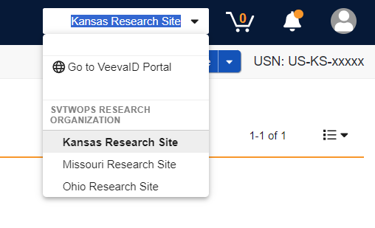
संगठनों के बीच साझा की गई जानकारी
निम्नलिखित वस्तुओं को एक संगठन के भीतर साझा किया जा सकता है:
-
साइट दस्तावेज़:
- प्रोफ़ाइल दस्तावेज़
- मानक संचालन प्रक्रियाएँ
- डिजिटल प्रतिनिधिमंडल की जिम्मेदारियों का रिकॉर्ड
- संगठन के रिकॉर्ड
अनुसंधान संगठन के प्रशासक Vault सेलेक्टर में अपने अनुसंधान संगठन का चयन करके अपने अनुसंधान संगठन में सभी साइट-विशिष्ट और संगठन-व्यापी आइटम देख सकते हैं।
अपनी साइट का डिस्प्ले नाम सत्यापित करें या संपादित करें
- व्यवस्थापकों
साइट का नाम
आपकी साइट के रिकॉर्ड में साइट का नाम, अनुसंधान संगठन और यूनिवर्सल साइट नंबर (USN) जैसी जानकारी प्रदर्शित होती है। अनुसंधान संगठन और साइट प्रशासक आवश्यकता पड़ने पर साइट के डिस्प्ले नाम (जो vault सेलेक्टर में दिखाई देता है और जिसे Veeva द्वारा शुरू में असाइन किया जाता है) को संपादित कर सकते हैं।
- एडमिनिस्ट्रेशन > साइटों पर जाएं।
- vault सेलेक्टर में वर्तमान में चयनित साइट के रिकॉर्ड का चयन करें। अनुसंधान संगठन प्रशासक अपने संगठन की सभी साइटों को देखने के लिए vault सेलेक्टर में अपने अनुसंधान संगठन का चयन कर सकते हैं।
- साइट जानकारी की सटीकता की जांच करें।
- संपादन करने के लिए, रिकॉर्ड विवरण पृष्ठ पर 'संपादित करें' चुनें।
अपनी साइट के लिए SiteVault सुविधाओं को सक्षम या अक्षम करने के लिए, साइट सेटिंग्स अनुभाग का विस्तार करें और आवश्यकतानुसार चेकबॉक्स का चयन या अचयन करें।
अनुसंधान संगठन का नाम
अपने शोध संगठन का रिकॉर्ड देखने के लिए, साइट रिकॉर्ड देखते समय संगठन के लिंक का चयन करें।
यदि आवश्यक हो, तो अनुसंधान संगठन प्रशासक अनुसंधान संगठन के प्रदर्शन नाम (जो vault चयनकर्ता में दिखाई देता है और जिसे Veeva द्वारा प्रारंभ में निर्धारित किया जाता है) को संपादित कर सकते हैं। ऐसा करने के लिए, अनुसंधान संगठन रिकॉर्ड पर 'संपादित करें ' विकल्प चुनें।
यूनिवर्सल साइट नंबर (यूएसएन)
USN आपकी साइट के लिए एक विशिष्ट संख्या है, जिसे Veeva द्वारा SiteVault साइन-अप स्वीकृत होने के बाद आवंटित किया जाता है। इसका उपयोग SiteVault को Site Connect से जोड़ने और संबंधित अध्ययनों से संबंधित दस्तावेज़ों और सूचनाओं का आदान-प्रदान करने के लिए किया जा सकता है। अधिक जानकारी के लिए, SiteVault और Site Connect देखें।
साइट प्रशासक
SiteVault में आपकी भूमिका उपयोगकर्ता प्रशासन के माध्यम से SiteVault को सुरक्षित रखना और अपने अध्ययनों को सुचारू रूप से आगे बढ़ाना है। आपके पास अध्ययन बनाने और प्रबंधित करने के साथ-साथ उन अध्ययनों के भीतर कर्मचारियों की गतिविधियों को निर्देशित करने की क्षमता है।
इस दस्तावेज़ का उपयोग करते समय, आप देखेंगे कि प्रशासनिक कार्यों को कभी-कभी गैर-प्रशासनिक कार्यों से अलग किया गया है। यह व्यवस्था गैर-प्रशासनिक उपयोगकर्ताओं (कर्मचारियों) को उन कार्यों को देखे बिना ही अपने कार्यों के निर्देश शीघ्रता से ढूंढने में मदद करती है जो उनके लिए लागू नहीं होते। हालांकि कर्मचारी इन कार्यों को पूरा नहीं कर सकते, आप प्रशासनिक और गैर-प्रशासनिक दोनों प्रकार के कार्य कर सकते हैं।
अपनी भूमिका और कार्यों के बारे में अधिक जानकारी के लिए SiteVault एडमिनिस्ट्रेशन टैब पर जाएं।
एक अतिरिक्त प्रशासक की पहचान करें
चूंकि कुछ कार्यों को केवल साइट प्रशासक ही पूरा कर सकते हैं, इसलिए हम अनुशंसा करते हैं कि आप कम से कम एक अन्य कर्मचारी को बैकअप प्रशासक के रूप में नामित करें।
साइट एडमिनिस्ट्रेटर के सहायक गुण:
- प्रौद्योगिकी से सहज
- नेता या प्रबंधक
- संगठित
आप किसी साइट स्टाफ उपयोगकर्ता को अस्थायी या स्थायी कार्यभार के रूप में साइट एडमिनिस्ट्रेटर उपयोगकर्ता के पद पर पदोन्नत कर सकते हैं।
उपयोगकर्ता बनाएं
व्यक्तिगत उपयोगकर्ता खाते बनाना और उन्हें अध्ययन के लिए आवंटित करना आपको इलेक्ट्रॉनिक हस्ताक्षर और प्रशिक्षण के लिए दस्तावेज़ कुशलतापूर्वक भेजने, उनके प्रोफ़ाइल दस्तावेज़ों को सुरक्षित रूप से अपलोड करने और उन्हें डिजिटल प्रतिनिधिमंडल लॉग में शामिल करने की अनुमति देता है।
- व्यवस्थापकों
अवलोकन
जब आप अपनी साइट के लिए एक नया SiteVault उपयोगकर्ता बनाते हैं, तो आप सिस्टम भूमिकाओं के एक सेट और, यदि आवश्यक हो, तो अतिरिक्त अनुमतियों का चयन कर सकते हैं। इन भूमिकाओं और अनुमतियों द्वारा प्रदान किए जाने वाले पहुँच स्तरों के बारे में अधिक जानने के लिए सिस्टम भूमिकाओं और अनुमतियों के बारे में पृष्ठ देखें।
रिसर्च ऑर्गनाइज़ेशन एडमिनिस्ट्रेटर उपयोगकर्ता vault सेलेक्टर में रिसर्च ऑर्गनाइज़ेशन का चयन करने पर एक समय में एक या अधिक साइटों में उपयोगकर्ता जोड़ सकते हैं। साइट एडमिनिस्ट्रेटर केवल अपनी वर्तमान में चयनित साइट में ही उपयोगकर्ता जोड़ सकते हैं।
अधिक एक्सेस जानकारी के लिए, भूमिकाओं और अनुमतियों के बारे में देखें, या SiteVault सुरक्षा मैट्रिक्स या SiteVault उपयोगकर्ता एक्सेस गाइड डाउनलोड करें।
स्टाफ उपयोगकर्ता बनाना
SiteVault में नया स्टाफ उपयोगकर्ता बनाने या मौजूदा Vault स्टाफ उपयोगकर्ता को जोड़ने के लिए निम्नलिखित चरणों को पूरा करें:
- एडमिनिस्ट्रेशन > स्टाफ टैब पर जाएं और क्रिएट चुनें।
-
उपयोगकर्ता का ईमेल पता दर्ज करें और दोबारा दर्ज करें, फिर
ईमेल जांचें
चुनें।
- यदि आपके शोध संगठन में उस ईमेल पते वाला कोई उपयोगकर्ता पहले से मौजूद है, तो अपने शोध संगठन के लिए एक विशिष्ट ईमेल पता दर्ज करें।
- यदि एक या अधिक मौजूदा Vault उपयोगकर्ता खाते पाए जाते हैं, तो उपयुक्त उपयोगकर्ता खाते का चयन करें।
- यदि कोई Vault उपयोगकर्ता खाता नहीं मिलता है, तो उपयोगकर्ता बनाने की प्रक्रिया जारी रखें।
- प्रथम नाम और अंतिम नाम वाले फ़ील्ड भरें।
- यह बताएं कि उपयोगकर्ता एक अन्वेषक है या नहीं।
-
यदि लागू हो, तो SiteVault Enterprise से संबंधित सभी फ़ील्ड भरें:
- उपयोगकर्ता खाता लॉगिन विधि: उपयुक्त लॉगिन विधि का चयन करें।
- उपयोगकर्ता नाम: एक उपयोगकर्ता नाम दर्ज करें।
- फ़ेडरेटेड आईडी: उपयोगकर्ता की फ़ेडरेटेड उपयोगकर्ता आईडी दर्ज करें।
- अगला चुनें।
- + साइट जोड़ें बटन का चयन करें, एक या अधिक साइटों का चयन करें, फिर सहेजें का चयन करें।
- शोध संगठन और साइट सिस्टम भूमिका तथा ऐड-ऑन अनुमतियों का चयन करें। सुझाव: फ़ास्ट फ़िल टूल शीर्ष पंक्ति में भरे गए मानों को सभी पंक्तियों में कॉपी कर देता है। आप टूल का उपयोग कर सकते हैं, फिर उन फ़ील्ड्स को संपादित कर सकते हैं जिनमें भिन्न मान की आवश्यकता है।
- यह बताएं कि क्या उपयोगकर्ता को प्रतिबंधित दस्तावेजों तक पहुंच होनी चाहिए।
- सेव चुनें।
मॉनिटर या ऑडिटर जैसे बाहरी उपयोगकर्ताओं को जोड़ने के चरण लगभग ऊपर दिए गए चरणों के समान ही हैं। बाहरी उपयोगकर्ताओं को दी जाने वाली नियंत्रित पहुँच के बारे में अधिक जानने के लिए, मॉनिटर और बाहरी उपयोगकर्ता पहुँच और सीमाएँ देखें। बाहरी उपयोगकर्ता के लिए SiteVault खाता बनाने के बारे में अधिक जानकारी के लिए, मॉनिटर या बाहरी उपयोगकर्ता बनाएँ देखें।
साइट दस्तावेज़
आप अपनी साइट के व्यावसायिक प्रक्रिया दस्तावेज़ों को संग्रहीत और प्रबंधित करने के लिए SiteVault का उपयोग कर सकते हैं। ये दस्तावेज़ आपकी साइट की आंतरिक प्रक्रियाओं और संचालन के प्रमाण प्रदान करते हैं। यद्यपि कोई प्रायोजक या निगरानीकर्ता किसी अध्ययन में भाग लेने के लिए आपकी साइट के इन दस्तावेज़ों की समीक्षा का अनुरोध कर सकता है, लेकिन ये किसी विशिष्ट अध्ययन से संबंधित नहीं हैं।
साइट और कर्मचारियों से संबंधित दस्तावेज़ों को साइट ई-बाइंडर में अपलोड करें। साइट ई-बाइंडर आपकी साइट के गैर-अध्ययन संबंधी व्यावसायिक दस्तावेज़ों या अन्य दस्तावेजों को व्यवस्थित करता है। साइट ई-बाइंडर में मौजूद दस्तावेज़ों को उपयोगकर्ताओं को अनुमोदन, प्रशिक्षण या ई-हस्ताक्षर के लिए भेजा जा सकता है।
- प्रशासक एवं साइट कर्मचारी
साइट ईबाइंडर अपलोड प्रक्रिया में दस्तावेज़ों को उनकी स्थिर स्थिति में ले जाने या वर्कफ़्लो शुरू करने का विकल्प शामिल है। ईबाइंडर में अपलोड किए गए दस्तावेज़ दस्तावेज़ लाइब्रेरी में भी उपलब्ध होते हैं।
- साइट ई-बाइंडर तक पहुंचें।
-
निम्नलिखित अपलोड विधियों में से एक का चयन करें:
-
अपलोड करें
(अपलोड बटन चुनें):
- स्थानीय रूप से सहेजे गए दस्तावेज़ों का चयन करें।
- खोलें चुनें।
-
खींचें और छोड़ें:
- साइट ईबाइंडर खुलने के बाद, अपने कंप्यूटर पर स्थानीय रूप से सहेजे गए दस्तावेज़ों का चयन करें।
- अपने कर्सर का उपयोग करके स्थानीय फ़ोल्डर से दस्तावेज़ों को ईबाइंडर फ़ोल्डर या ईबाइंडर टेबल में ड्रैग और ड्रॉप करें।
-
अपलोड करें
(अपलोड बटन चुनें):
-
प्रत्येक दस्तावेज़ के लिए:
- दस्तावेज़ का प्रकार चुनें।
-
अपलोड स्थिति का चयन करें:
- मसौदा: इस दस्तावेज़ में अतिरिक्त प्रसंस्करण/समीक्षा (अद्यतन, हस्ताक्षर आदि) की आवश्यकता है।
- अंतिम स्थिति (स्थिति का लेबल पिछले चरण में चुने गए दस्तावेज़ प्रकार पर निर्भर करता है): दस्तावेज़ पूर्ण है और आगे किसी प्रसंस्करण की आवश्यकता नहीं है।
-
अतिरिक्त कार्रवाइयां:
- कॉपी सर्टिफिकेशन करने के लिए, अतिरिक्त क्रियाएँ > कॉपी सर्टिफिकेशन करें चुनें। यदि दस्तावेज़ एक मूल दस्तावेज़ है, तो सत्यापित करें कि दस्तावेज़ मूल दस्तावेज़ की सटीक प्रतिलिपि है या संपादित प्रतिलिपि।
- वर्कफ़्लो शुरू करने के लिए, अतिरिक्त क्रियाएँ में से उपयुक्त वर्कफ़्लो चुनें। वर्कफ़्लो शुरू करें संवाद बॉक्स में आवश्यक फ़ील्ड भरें।
- दस्तावेज़ का विवरण दर्ज करें। इसमें वे विवरण भी शामिल करें जो दस्तावेज़ के अन्य फ़ील्ड में दर्ज नहीं हैं।
- इस दस्तावेज़ संस्करण की विशिष्ट पहचान के लिए दस्तावेज़ तिथि फ़ील्ड को सबसे उपयुक्त तिथि से भरें (उदाहरण के लिए, संस्करण तिथि, अनुमोदन तिथि, लॉग समाप्ति तिथि, बैठक तिथि, आदि)।
- वैकल्पिक प्रारंभ तिथि फ़ील्ड भरें। यह तिथि इस दस्तावेज़ में रिकॉर्डिंग/कैप्चरिंग की सबसे पहली तिथि को दर्शाती है। इस दस्तावेज़ में डेटा रिकॉर्डिंग की नवीनतम तिथि को दस्तावेज़ तिथि या समाप्ति तिथि फ़ील्ड में जोड़ें।
- यदि लागू हो, तो समाप्ति तिथि वाले फ़ील्ड में वह तिथि भरें जिस दिन दस्तावेज़ की समय सीमा समाप्त होने वाली है।
- शेष फ़ील्ड भरें।
- प्रक्रिया पूरी करने के लिए सेव चुनें।
अधिक जानकारी के लिए, साइट दस्तावेज़ और साइट ई-बाइंडर देखें।
व्यवसाय योजना और मानक परिचालन प्रक्रियाएं
SiteVault के नियोजित उपयोग से संबंधित एक व्यावसायिक योजना या मानक संचालन प्रक्रिया (एसओपी) तैयार करें। इससे कर्मचारियों को नई प्रक्रियाओं के बारे में जानकारी देने में सहायता मिलेगी और आवश्यकतानुसार संदर्भ के लिए दिशानिर्देश भी उपलब्ध होंगे।
सेटअप के लिए ध्यान रखने योग्य सामान्य मानक प्रक्रियाएँ:
- उपयोगकर्ता खाता प्रबंधन और प्रशिक्षण
- स्रोत/रिमोट मॉनिटरिंग
- प्रमाणित को प्रतिलिपि के रूप में उपयोग करना
- ई-हस्ताक्षर का उपयोग
- eISF का उपयोग
SiteVault को लागू करते समय आपको किन मानक संचालन प्रक्रियाओं (एसओपी) में संशोधन या निर्माण करने की आवश्यकता हो सकती है, यह निर्धारित करने में अधिक सहायता के लिए, एसओपी आवश्यकता मूल्यांकन देखें।
लेखापरीक्षाएँ और निरीक्षण
अब जबकि आपका SiteVault उपयोग के लिए तैयार है, अगला अच्छा कदम यह है कि आप आगामी समीक्षाओं के लिए तैयारी करने हेतु हमारे ऑडिट संसाधनों की समीक्षा करें। इस गाइड से बाहर निकलने और SiteVault सहायता के आरंभिक टैब में स्थित ऑडिट और निरीक्षण तत्परता पृष्ठ पर जाने के लिए नीचे दिए गए लिंक का अनुसरण करें।